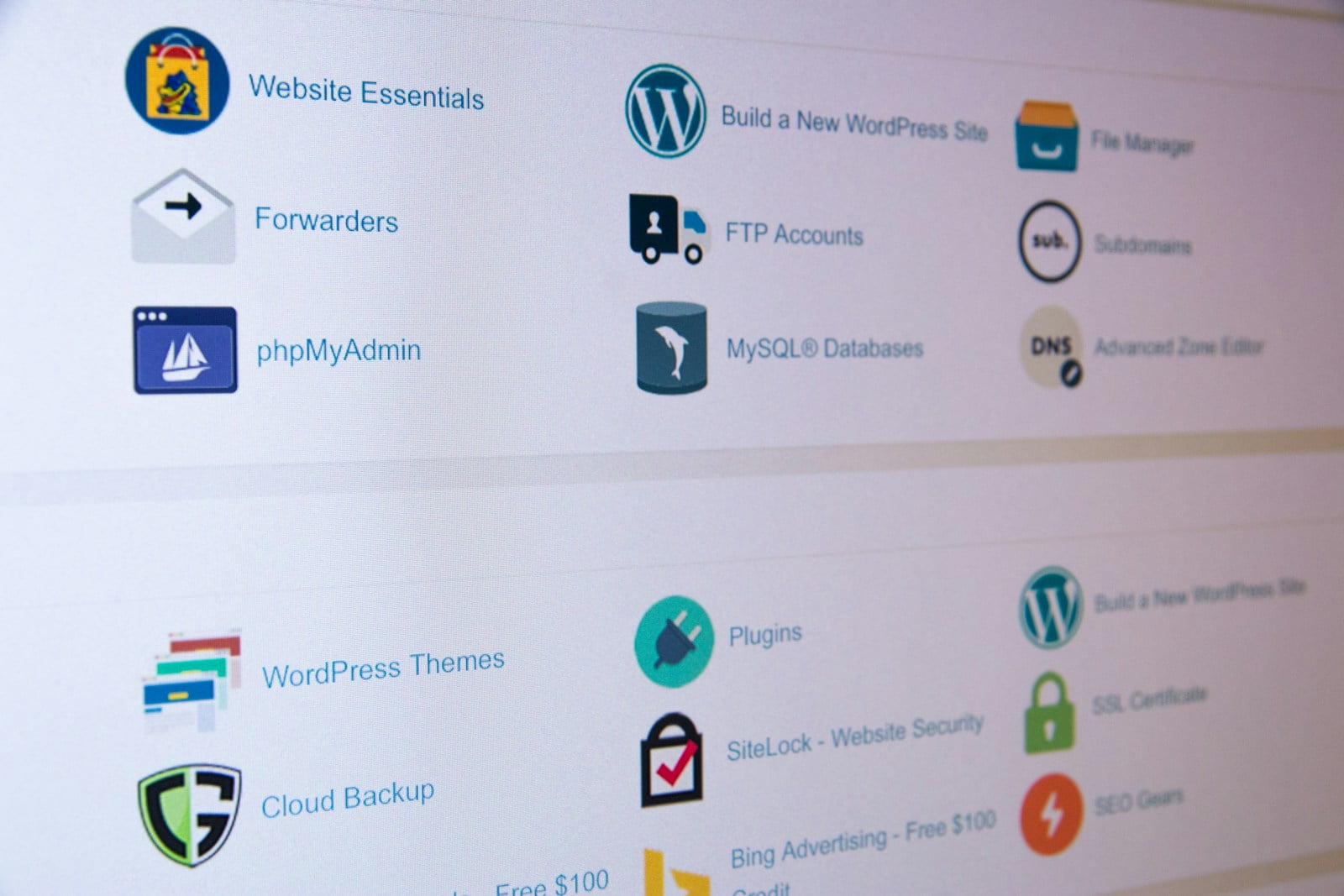- Renombrar archivos en Linux es esencial para mantener un sistema organizado y eficiente.
- El comando mv permite renombrar archivos de manera sencilla desde la línea de comandos.
- Utilizar wildcards facilita el renombrado de múltiples archivos a la vez.
- Las herramientas gráficas ofrecen una opción intuitiva para quienes prefieren evitar la línea de comandos.
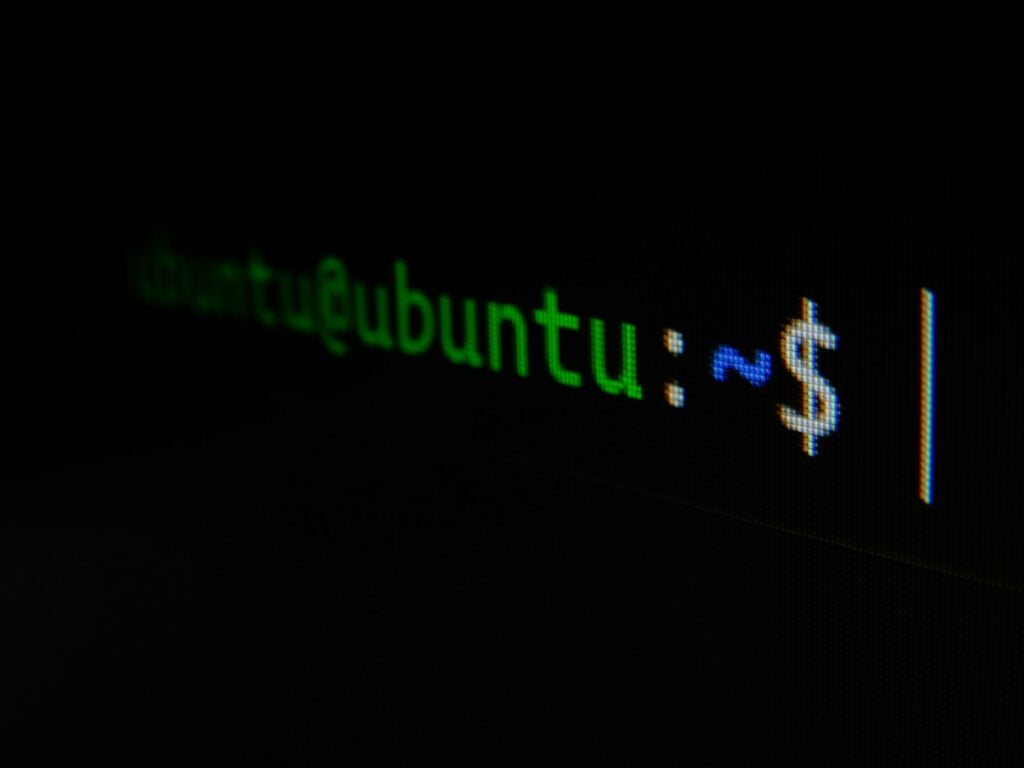
Introducción
En el vasto y versátil mundo de Linux, saber cómo renombrar archivos es una habilidad fundamental. Ya sea que estés trabajando en la línea de comandos o utilizando un entorno de escritorio, cambiar el nombre de un archivo es una tarea común que todos los usuarios de Linux necesitan realizar en algún momento. En esta guía, aprenderás diversas formas de renombrar archivos en Linux, desde el método clásico hasta técnicas más avanzadas que te ayudarán a optimizar tu flujo de trabajo. ¡Así que prepárate para explorar el fascinante mundo de la manipulación de archivos en Linux! Además, si quieres profundizar en cómo funciona el administrador de archivos, será de gran ayuda para organizar tus documentos.
Renombrar Archivo en Linux: ¿Por Qué es Importante Dominar Esta Habilidad?
Renombrar archivos puede parecer una tarea trivial, pero dominar esta habilidad tiene varias ventajas significativas:
- Organización: Renombrar archivos te permite mantener tu sistema de archivos ordenado y estructurado, lo que facilita la búsqueda y gestión de archivos.
- Claridad: Utilizar nombres descriptivos para tus archivos te ayuda a entender rápidamente su contenido y propósito.
- Productividad: Conocer métodos eficientes para renombrar archivos puede ahorrarte tiempo y esfuerzo en tu flujo de trabajo diario.
Renombrar Archivo en Linux Usando el Comando mv
El comando mv (move) en Linux no solo se utiliza para mover archivos, sino también para renombrarlos. Veamos cómo puedes usar este comando para cambiar el nombre de un archivo:
mv archivo_actual nuevo_nombre
¡Es así de simple! Simplemente especifica el nombre del archivo que deseas renombrar seguido del nuevo nombre que deseas asignarle. Por ejemplo, si tienes un archivo llamado documento.txt y deseas cambiar su nombre a informe.txt, simplemente ejecuta:
mv documento.txt informe.txt
Renombrar Archivo en Linux Usando Wildcards
Los wildcards, o comodines, son caracteres especiales que te permiten seleccionar múltiples archivos basándote en un patrón común. Puedes aprovechar los wildcards para renombrar varios archivos de una vez. Por ejemplo:
mv *.jpg imagenes/
Este comando renombrará todos los archivos con extensión .jpg en el directorio actual y los moverá al directorio imagenes/.
Renombrar Archivo en Linux de Forma Interactiva
A veces, es útil tener una vista previa de los cambios antes de aplicarlos. Puedes utilizar la opción -i del comando mv para realizar renombramientos de forma interactiva. Por ejemplo:
mv -i documento.txt informe.txt
Renombrar Archivo en Linux de Forma Recursiva
Si necesitas renombrar archivos en directorios y subdirectorios de manera recursiva, el comando find puede ser tu mejor aliado. Por ejemplo:
find /ruta/a/directorio -type f -name '*.txt' -exec mv {} /nueva/ruta/ \;
Este comando buscará todos los archivos con extensión .txt dentro del directorio especificado y los renombrará, manteniendo la estructura de directorios.
Renombrar Archivo en Linux Utilizando Herramientas Gráficas
Si prefieres una interfaz gráfica para renombrar archivos, ¡Linux también tiene opciones para ti! Herramientas como Thunar, Dolphin y Nautilus ofrecen funciones intuitivas de renombrado de archivos con solo unos pocos clics.
Renombrar Archivo en Linux con Scripts Bash
Los scripts Bash son herramientas extremadamente útiles en Linux para automatizar tareas repetitivas, y el renombrado de archivos no es una excepción. A continuación, se presenta una forma básica de cómo puedes utilizar un script Bash para renombrar archivos de manera eficiente.
Ejemplo de Script para Renombrar Archivos:
Supongamos que tienes un directorio lleno de archivos de texto cuyos nombres contienen fechas y necesitas reemplazar el año «2023» por «2024». Aquí está cómo podrías escribir un script Bash para hacerlo:
#!/bin/bash
# Este script renombra todos los archivos que contienen "2023" en su nombre
for file in *2023*.txt; do
mv "$file" "${file//2023/2024}"
done
Este script realiza lo siguiente:
- Define un bucle que iterará sobre todos los archivos del directorio actual que tengan «2023» en su nombre y terminen en
.txt. - Utiliza el comando
mvpara mover (renombrar) cada archivo, reemplazando «2023» por «2024» en su nombre.
Renombrar Archivo en Linux de Forma Segura
Renombrar archivos puede parecer simple, pero es crucial hacerlo de manera segura para evitar la pérdida de datos accidental. Aquí están algunas prácticas recomendadas:
- Hacer una Copia de Seguridad: Antes de renombrar archivos, especialmente en grandes cantidades o cuando son críticos, siempre realiza una copia de seguridad. Puedes usar herramientas como
rsyncpara copiar de manera segura tus archivos a otra ubicación.Ejemplo de cómo hacer una copia de seguridad con rsync:rsync -avh --progress /path/to/original_files/ /path/to/backup/ - Testear el Script con Archivos de Ejemplo: Antes de aplicar el script en todos tus archivos, pruébalo con un pequeño grupo de archivos de ejemplo para asegurarte de que funciona como esperas.Ejemplo de cómo testear el script:
# Crear un directorio de prueba y copiar algunos archivos para testear
mkdir test
cp *2023*.txt test/
cd test
# Ejecutar el script
./rename_script.sh
# Verificar los resultados
ls - Utilizar Comandos de Verificación: Algunas veces es útil incluir comandos que verifiquen que el proceso se ha completado correctamente, como imprimir los nombres de los archivos antes y después del renombrado.Ejemplo de verificación en un script:
echo "Antes del renombrado:"
ls *2023*.txt
for file in *2023*.txt; do
mv "$file" "${file//2023/2024}"
done
echo "Después del renombrado:"
ls *2024*.txt
Implementar estos pasos asegurará que tus archivos sean renombrados de forma segura y eficaz, minimizando cualquier riesgo de error o pérdida de datos.
Consejos Adicionales para Renombrar Archivos en Linux
Aquí tienes algunos consejos adicionales para mejorar tu experiencia al renombrar archivos en Linux:
- Usa nombres descriptivos: Elige nombres que sean significativos y descriptivos para evitar confusiones.
- Mantén consistencia: Establece un formato de nombres coherente para tus archivos y síguelo de manera consistente.
- Practica en un entorno seguro: Siempre prueba nuevos comandos de renombrado en un entorno de prueba antes de aplicarlos en tu sistema en producción.
- Explora herramientas de terceros: Además de las opciones integradas en Linux, existen numerosas herramientas de renombrado de archivos de terceros que pueden ofrecer funcionalidades adicionales y conveniencia.
Renombrar Archivo en Linux: Preguntas Frecuentes
¿Puedo renombrar varios archivos a la vez en Linux? ¡Sí, puedes! Utiliza wildcards o comodines para seleccionar múltiples archivos y renombrarlos simultáneamente.
¿Es seguro renombrar archivos en Linux? En general, sí. Sin embargo, siempre es recomendable hacer una copia de seguridad de tus archivos importantes antes de realizar cambios importantes.
¿Cuál es el comando básico para renombrar un archivo en Linux? El comando básico para renombrar un archivo en Linux es mv, que significa «mover».
Conclusiones
Renombrar archivos en Linux es una tarea fundamental que todos los usuarios deben dominar. Ya sea que prefieras la línea de comandos o las herramientas gráficas, Linux ofrece una amplia variedad de opciones para renombrar archivos de manera eficiente y segura. Con los conocimientos y técnicas adecuadas, puedes mantener tu sistema de archivos organizado y optimizado para una productividad óptima. ¡Así que adelante, experimenta y descubre el método de renombrado que mejor se adapte a tus necesidades!
Recuerda, la práctica hace al maestro. ¡Diviértete explorando el emocionante mundo del renombrado de archivos en Linux!
Tabla de Contenidos